更新された4月2024:エラーメッセージの表示を停止し、最適化ツールを使用してシステムの速度を低下させます。 今すぐ入手 このリンク
- ダウンロードしてインストール こちらの修理ツール。
- コンピュータをスキャンしてみましょう。
- その後、ツールは あなたのコンピューターを修理する.
ほとんどの場合、Windowsのトラブルシューティングでは問題を見つけることしかできず、解決策を提供することはできません。 問題 "WiFiに有効なIP設定がありません」が当てはまります。 トラブルシューティングが完了したら、問題を手動で解決する必要があります。 Windows10でこの問題を解決する方法を学びます。

この問題は、ネットワーク設定の誤り、ネットワークドライバーの誤りなど、いくつかの問題が原因で発生する可能性があります。 問題を解決するために使用できるXNUMXつの方法があります。 それらすべてを試す必要はないかもしれません。 自分にぴったりのリストが見つかるまで、リストを下にスクロールしてください。
アダプターの「電源オフ」オプションを無効にします。
2024 年 XNUMX 月の更新:
ファイルの損失やマルウェアからの保護など、このツールを使用してPCの問題を防ぐことができるようになりました。 さらに、最大のパフォーマンスを得るためにコンピューターを最適化するための優れた方法です。 このプログラムは、Windowsシステムで発生する可能性のある一般的なエラーを簡単に修正します。完璧なソリューションが手元にある場合は、何時間ものトラブルシューティングを行う必要はありません。
- ステップ1: PC Repair&Optimizer Toolをダウンロード (Windows 10、8、7、XP、Vista - マイクロソフトゴールド認定)。
- ステップ2:“スキャンの開始PCの問題の原因である可能性があるWindowsレジストリ問題を見つけるため。
- ステップ3:“全て直すすべての問題を解決します。
ワイヤレスアダプタの電源管理についても相談することができます。
1.デバイスマネージャーを開きます。 (Winキー+ R>タイプdevmgmt.msc> OK)
2 ネットワークアダプタを拡張します。
3 Ethernet / Wirelessアダプタを右クリックして、[プロパティ]を選択します。
4 電源管理タブをクリックします。
5 エネルギーを節約するために[このデバイスの電源をオフにすることをコンピューターに許可する]の横のチェックボックスをオフにします。
6 OKをクリックしてください。
7 テスト。
別の接続をテストする
同じネットワーク上で別のデバイスが実行されていると、多くの人が自分のホームネットワークを問題として除外します。 ネットワーキングはそれほど簡単ではありません。 各機器はあなたのルーターやモデムに対して異なった反応をします、そしてラップトップが別のネットワークでテストされるまでこの機器の設定を除外することは不可能です。
IPアドレスの共有と更新
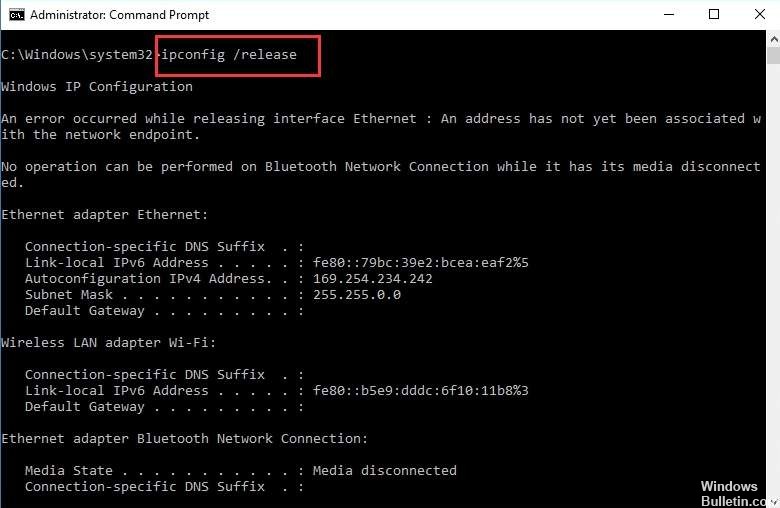
場合によっては、ネットワークに問題があるとこの解決策は機能します。 そして多くのユーザーは、これが彼らがWiFiとの有効なIP設定問題を持たないのを助けたと報告しました。 以下の手順に従うと、それはあなたのための呪文として働くことができます。
1)管理者としてコマンドプロンプトを開きます。
Windows 10、8、または8.1を使用している場合は、Windows 10、8、および8.1でコマンドプロンプトを開く方法のページを参照してください。
Windows 7を使用している場合は、手順についてWindows 7でコマンドプロンプトを開く方法を参照してください。
2)コマンドプロンプトで「ipconfig / release」と入力して、Enterキーを押します。
3)ipconfig / renewと入力してEnterキーを押します。
4)Exitと入力して、Enterキーを押します。
ワイヤレスアダプタ用のドライバを再インストールします。

画面左下の検索ボックスでデバイスマネージャを検索して開きます。
ネットワークアダプタの矢印を開くと、すべてのオプションが表示されます。
メインネットワークアダプタを見つけて右クリックし、次に示すように[アンインストール]をクリックします。
リストから削除した後、コンピュータを再起動してください。
コンピュータは起動時に自動的にドライバを再インストールします。 そのため、それらが破損していたり、何か問題がある場合は、最初から再インストールされます。
これらすべてのソリューションを使用すると、「WiFiに有効なIP構成がありません」というエラーを簡単に修正できるはずです。 アクティブなインターネット接続ができたら、ネットワークのトラブルシューティングを行って、問題が解決するかどうかを確認できます。
上記の方法をすべて試してもまだバグに問題がある場合は、以下のコメントでお知らせください。
専門家のヒント: この修復ツールはリポジトリをスキャンし、これらの方法のいずれも機能しなかった場合、破損したファイルまたは欠落しているファイルを置き換えます。 問題がシステムの破損に起因するほとんどの場合にうまく機能します。 このツールは、パフォーマンスを最大化するためにシステムも最適化します。 それはによってダウンロードすることができます ここをクリック

CCNA、Web開発者、PCトラブルシューター
私はコンピュータ愛好家で、実践的なITプロフェッショナルです。 私はコンピュータープログラミング、ハードウェアのトラブルシューティング、修理の分野で長年の経験があります。 私はWeb開発とデータベースデザインを専門としています。 また、ネットワーク設計およびトラブルシューティングに関するCCNA認定も受けています。

